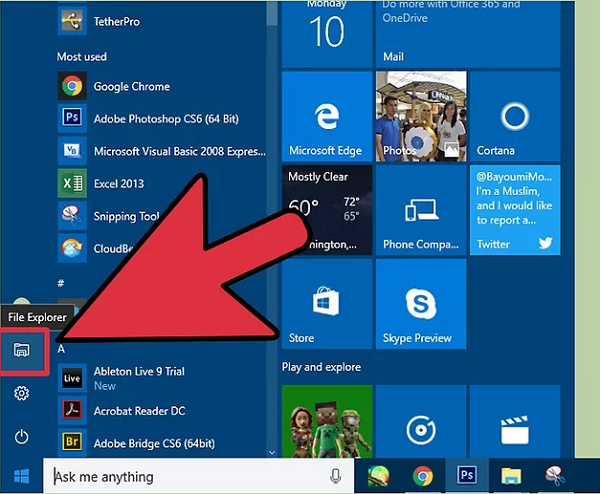Hầu như ổ đĩa CD được trang bị trên nhiều Laptop vừa có tác dụng sao lưu dữ liệu, ghi và chạy dữ liệu giúp bạn truyền dữ liệu nhanh chóng và đơn giản. Vậy mở ổ đĩa để thực hiện như thế nào, hãy cùng chúng tôi tìm hiểu cách mở đĩa CD DVD trên laptop với mở đĩa CD DVD trên Laptop win 7 win 10.
Tìm hiểu thêm:
Máy tính nhận USB nhưng không hiển thị ổ đĩa hoặc dữ liệu
Cách sử dụng ổ đĩa dvd máy tính
Cách mở khay ổ đĩa trên máy tính để bàn
1. Cách mở đĩa CD trên laptop win 7, 10

Bước 1 : Bạn đóng tất cả các chương trình đang sử dụng liên quan đến ổ đĩa
Bước 2 : Mở Chương trình quản lý dữ liệu trên PC hoặc bên trong Khởi đầu thường nằm trong thanh tác vụ ở góc dưới bên trái. Danh sách các ổ đĩa sẽ được hiển thị theo chiều dọc ở cột bên trái. Nếu bạn muốn xem và tìm hiểu chi tiết hơn, hãy nhấp vào PC này trong cột bên trái, sau đó cuộn xuống, cuộn lên và mở rộng mục Thiết bị và Ổ đĩa (Thiết bị và ổ đĩa) ở phía bên phải của cửa sổ.

Bước 3 : Mở ổ CD Laptop và ổ đĩa bạn muốn mở có thể khác nhau tùy thuộc vào ký tự của ký tự ổ đĩa tương ứng. Các ổ đĩa khác nhau có thể được nhận dạng bằng tên và ký hiệu được gắn dựa trên nội dung đĩa, cho dù đĩa CD nhạc hay phần mềm sẽ được biểu thị bằng một biểu tượng riêng biệt. Bạn có thể thực hiện việc này bằng cách mở ổ đĩa của Laptop theo hai cách
Nhấp chuột phải vào biểu tượng ổ đĩa để mở một tác vụ duy nhất. Chọn Đẩy ra để mở khay đĩa từ ổ đĩa của Laptop
Nếu bạn đang xem ổ đĩa từ mục Thiết bị và Ổ đĩa ở phía bên phải của cửa sổ màn hình, hãy nhấn vào ổ đĩa để đánh dấu. Trong thanh tùy chọn ở đầu cửa sổ, bên dưới các tùy chọn Công cụ Drive sẽ hiển thị nhiệm vụ Quản lý (Quản lý). Bấm vào mục Quản lý rồi cuối cùng chọn Đẩy ra từ menu.
2. Sử dụng bên thứ 3 để mở ổ Laptop
Thông thường hầu hết cách mở đĩa CD trên máy tính khá đơn giản là bạn chỉ việc nhấn các nút trên ổ đĩa hoặc các phím chức năng trên bàn phím tùy chọn và khay đĩa CD trên loại máy tính. Nếu không biết cách mở ổ đĩa trên máy tính và không có phím tắt, bạn có thể sử dụng phần mềm bên thứ 3 để thực hiện.
– Phần mềm kiểm soát cửa ra vào
Phần mềm mở đĩa CD trên Laptop dùng để kiểm soát việc ra vào của ổ đĩa CD / DVD trên máy tính. Bạn có thể sử dụng nó để Đẩy ra và đóng hoặc mở ổ CD / DVD bằng các phím tắt đơn giản
Tải xuống Kiểm soát cửa Tải xuống và cài đặt nó trên máy tính của bạn. Khi nó được cài đặt, hãy chạy nó và chương trình phần mềm sẽ xuất hiện trong khay hệ thống của thanh Thanh tác vụ.

Để có thể kích hoạt phím tắt dùng để đóng và Đẩy ra Trên hệ thống, nhấp chuột phải vào biểu tượng Kiểm soát cửa trong khay hệ thống thông thường, sau đó nhấp vào Phím nóng để mở cửa sổ hộp thoại thông tin Phím nóng kiểm soát cửa.
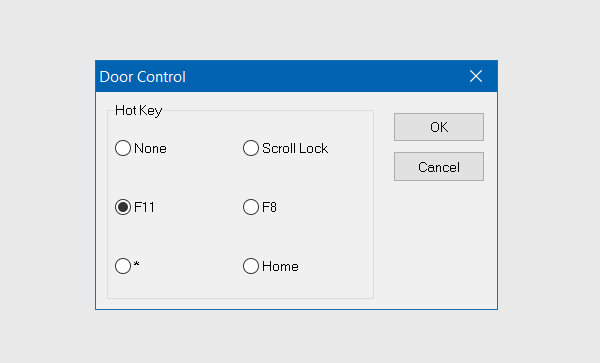
Chọn một trong các phím tắt được hiển thị ở trên trong hộp thoại Phím nóng Kiểm soát Cửa, sau đó nhấp vào phím đó đồng ý thì bạn đã hoàn thành cách mở đĩa trên laptop mà không cần nhấn nút. Tuy nhiên, tính năng Kiểm soát Cửa này không thể được cài đặt trên một số máy tính.
Phần mềm NirCMD
NirCMD tương tự như phần mềm Kiểm soát cửa được sử dụng để thay thế cách mở đĩa CD trên Laptop bằng phím bấm và được sử dụng trên tất cả các thiết bị của nó. Để thực hiện cách mở đĩa CD trên laptop bằng phần mềm các bạn làm theo các bước sau:
Bước 1 : Tải xuống tiện ích NirCMD và cài đặt nó trên máy tính

Bước 2 : Mở thông tin Dấu nhắc lệnh bằng cách nhập từ khóa CMD nhập hộp tìm kiếm ở trên Menu Bắt đầu và sau đó Đi vào
Bước 3 : Trên cửa sổ Command Prompt, nhập CDC: và sau đó tiếp theo Đi vào
Bước 4 : Cuối cùng, copy và paste từng câu lệnh để có thể mở đĩa CD trên laptop, đóng ổ đĩa bên dưới vào cửa sổ Command Prompt. Sau mỗi lệnh bạn cần nhấn Đi vào.
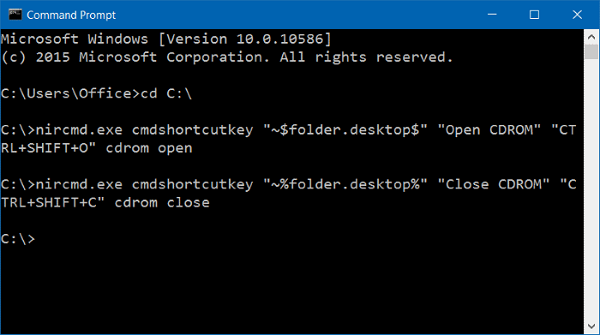
nircmd.exe cmdshortcutkey “~% folder.desktop%” “Đóng CDROM” “CTRL + SHIFT + C” cdrom đóng
nircmd.exe cmdshortcutkey “~ $ folder.desktop $” “Mở CDROM” “CTRL + SHIFT + O” cdrom mở
Và sau đó đóng cửa sổ Dấu nhắc lệnh
Sau khi cài đặt, bạn có thể sử dụng phím tắt Ctrl + Shift + O để mở ổ đĩa Laptop và sử dụng phím tắt Ctrl + Shift + C để đóng khay ổ đĩa.
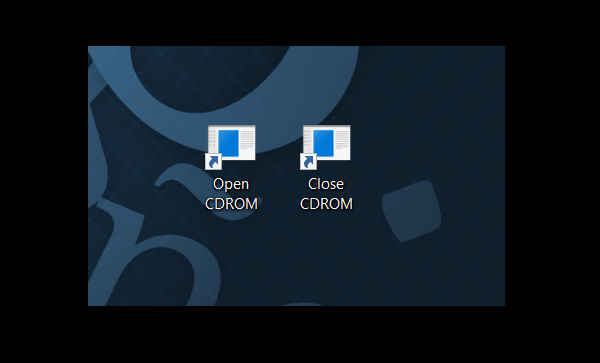
Có rất nhiều cách mở ổ cho laptop và bạn có thể sử dụng cách nào để đảm bảo hiệu quả hoạt động nhanh chóng. Nhưng chúng tôi vẫn khuyên bạn nên sử dụng cài đặt phím tắt từ windows để hạn chế việc bấm nút mở ngay cạnh laptop để giảm tình trạng bị hỏng và kẹt.
Như vậy là Máy Tính Vinh đã hướng dẫn cách mở cd trên laptop win 7 win 10 cho các bạn. Hi vọng với những chia sẻ này bạn có thể thực hiện một cách dễ dàng.
‘); }